6、新建 一个图层,用椭圆选框工具拉一个稍小的正圆,如图10,然后填充白色,图层不透明度改为:15%, 加上图层蒙版用黑色画笔把下半部分擦掉,如图11。

图10

图11 7、新建一个图层,前景颜色设置为:#B50207,用画笔工具随意的刷上一些小点,如图12, 执行菜单:滤镜 模糊 径向模糊,参数设置如图13,确定后再加上图层蒙版,把一些不要的地方 用黑色画笔擦掉,效果图图14。

图12
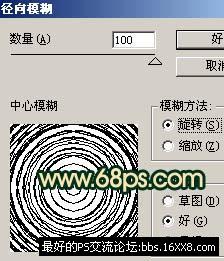
图13

图14 8、新 建一个图层,填充黑色,执行菜单:滤镜 渲染 镜头光晕,参数设置如图15,确定后再执行菜单 :滤镜 扭曲 极坐标,参数设置如图16,效果如图17。

图15

图16

图17 9、把滤镜后的高光图层模式改为变亮,适当的变形和角 度,放到正圆的右下角,加上图层蒙版把多余的部分擦掉,效果如图18。

图18
10、同样的方法制作出左 上角的高光。

图19 11、新建一个图层加上一些反光和星星笔刷,如图20。

图20
12、最后加上小装饰,再加上自己喜爱的照片,完成最终效果。

图21
搜索更多相关主题的帖子: ps网页设计 photoshop教程

图10

图11 7、新建一个图层,前景颜色设置为:#B50207,用画笔工具随意的刷上一些小点,如图12, 执行菜单:滤镜 模糊 径向模糊,参数设置如图13,确定后再加上图层蒙版,把一些不要的地方 用黑色画笔擦掉,效果图图14。

图12
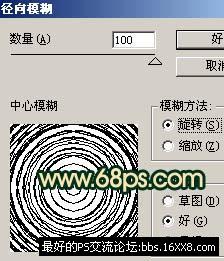
图13

图14 8、新 建一个图层,填充黑色,执行菜单:滤镜 渲染 镜头光晕,参数设置如图15,确定后再执行菜单 :滤镜 扭曲 极坐标,参数设置如图16,效果如图17。

图15

图16

图17 9、把滤镜后的高光图层模式改为变亮,适当的变形和角 度,放到正圆的右下角,加上图层蒙版把多余的部分擦掉,效果如图18。

图18
10、同样的方法制作出左 上角的高光。

图19 11、新建一个图层加上一些反光和星星笔刷,如图20。

图20
12、最后加上小装饰,再加上自己喜爱的照片,完成最终效果。

图21
搜索更多相关主题的帖子: ps网页设计 photoshop教程





